- Автор Abigail Brown [email protected].
- Public 2023-12-17 06:59.
- Последнее изменение 2025-01-24 12:22.
Адаптеры для беспроводных принтеров предлагают простой и экономичный способ обновления проводных принтеров и более доступного подключения к ним. Эти небольшие адаптеры позволяют устаревшим принтерам подключаться к Wi-Fi/проводным сетям и получать задания на печать с компьютеров, подключенных к сети.
Прежде чем приобретать адаптер беспроводной сети, важно знать, какой порт принтер использует для подключения. Хотя некоторые адаптеры совместимы с принтерами, использующими порт Ethernet, другие прекрасно работают с USB-принтерами. Адаптеры принтеров обычно также поддерживают несколько операционных систем, и для их запуска и работы требуются только некоторые обновления основных сетевых параметров.
Мы изучили некоторые из лучших продуктов от известных производителей, таких как IOGEAR и StarTech, чтобы помочь вам найти правильный. Вот лучшие доступные в настоящее время адаптеры для беспроводных принтеров.
Лучший результат: IOGEAR GWU637 Universal Ethernet to Wi-Fi N Adapter

Универсальный беспроводной адаптер IOGEAR GWU637 Ethernet-Wi-Fi предлагает простой, но надежный способ добавить беспроводную связь практически к любому принтеру, имеющему порт Ethernet. Он работает путем создания сетевого моста, позволяющего устройствам, подключенным к сети Wi-Fi, взаимодействовать с принтером. Для сопряжения GWU637 с существующей сетью Wi-Fi достаточно нажать специальные кнопки WPS на адаптере и маршрутизаторе.
Вы также можете настроить устройство вручную, подключив его к компьютеру с помощью кабеля Ethernet, а прилагаемое руководство по эксплуатации делает это легкой прогулкой. Однако для ручной настройки может потребоваться использование Internet Explorer.
IOGEAR GWU637 оснащен двумя антеннами и может достигать скорости беспроводной передачи данных до 300 Мбит/с, чего должно быть достаточно для любого рутинного задания на печать. Вы также получаете поддержку протоколов беспроводного шифрования, таких как WEP и WPA, функции, помогающие защитить передаваемые данные, и годовую гарантию на это устройство.
Разъемы/Порты: Ethernet (RJ-45), MicroUSB (для питания) | Параметры беспроводной сети: Wi-Fi 802.11bgn | Совместимость: Microsoft Windows, macOS
Лучший бюджет: IOGEAR GPSU21 USB Printer Server

Если у вас есть USB-принтер, которым вы хотите поделиться с одним или несколькими компьютерами в проводной сети, USB-сервер печати IOGEAR GPSU21 справится с этой задачей. На это устройство распространяется трехлетняя гарантия, и оно оснащено двумя основными портами: портом Ethernet, который позволяет подключаться к маршрутизатору через кабель Ethernet, и портом USB для подключения к принтеру.
Как только вы настроите эти подключения и включите GPSU21, потребуется некоторая настройка, хотя в основном это просто и хорошо задокументировано (больше для Windows, чем для macOS). Вы должны установить сопутствующее программное обеспечение с прилагаемого компакт-диска и выбрать некоторые основные параметры сети. После этого вы готовы начать печать. Для большего удобства вы также можете настроить большинство параметров устройства через веб-браузер.
Разъемы/Порты: Ethernet (RJ-45), USB-A, DC (для питания) | Wireless Spec: N/A | Совместимость: Microsoft Windows, macOS, Linux
Лучший вариант для удаленной печати: StarTech PM1115UW 1-портовый USB-сервер беспроводной печати

С помощью беспроводного USB-сервера печати StarTech PM1115UW вы можете легко подключить любой USB-принтер к сети Wi-Fi, а затем одновременно использовать его для нескольких устройств по этой сети. Он хорошо работает как с относительно современными, так и с более старыми беспроводными стандартами и устройствами. PM1115UW также оснащен портом Ethernet в качестве резервного для проводного подключения, если сеть Wi-Fi недоступна.
После подключения PM1115UW к принтеру (через USB-кабель) и включения питания его необходимо подключить к маршрутизатору с помощью кабеля Ethernet. Вам нужно сделать это только для первоначальной настройки, которая включает в себя назначение принтеру статического IP-адреса, чтобы другие устройства всегда могли его найти. После выполнения этого шага вам не нужно будет подключаться к принтеру с помощью проводного соединения.
Разъемы/Порты: Ethernet (RJ-45), USB-A, DC (для питания) | Параметры беспроводной сети: Wi-Fi 802.11bgn | Совместимость: Microsoft Windows, macOS, Linux
Лучшая совместимость: USB-сервер печати X-MEDIA XM-PS110U
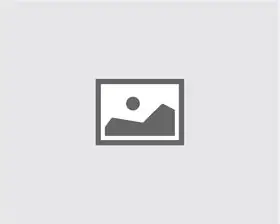
Если есть что-то, что дает серверу печати X-MEDIA XM-PS110U USB преимущество перед конкурирующими продуктами, так это его широкая совместимость. Устройство совместимо с более чем 320 USB-принтерами различных производителей, включая такие популярные бренды, как HP, Epson, Canon, Lexmark, Brother, Xerox, Sharp, Ricoh и Panasonic.
Он питается от внешнего адаптера на 5 В и оснащен высокоскоростным микропроцессором, который быстро и эффективно обрабатывает задания на печать. Вы также получаете поддержку всех основных сетевых протоколов и можете управлять большинством настроек из веб-браузера. Другими примечательными особенностями X-MEDIA XM-PS110U являются встроенный POST (самотестирование при включении питания), обеспечивающий правильную работу устройства, несколько индикаторов состояния и компактный, но легкий дизайн.
Разъемы/Порты: Ethernet (RJ-45), USB-A, DC (для питания) | Wireless Spec: N/A | Совместимость: Microsoft Windows, macOS, Linux
Если у вас дома (или в офисе) есть старый принтер, который вы хотите сделать беспроводным, мы отдаем предпочтение универсальному беспроводному адаптеру IOGEAR GWU637 Ethernet-Wi-Fi (см. на Amazon). Кнопка WPS упрощает подключение к сетям Wi-Fi, и вы также получаете высокую скорость печати. Мы предлагаем использовать USB-сервер беспроводной печати StarTech PM1115UW (см. на Amazon), если у вас есть USB-принтер. Он хорошо работает с большинством сетей Wi-Fi, и есть даже порт Ethernet, если вам нужно проводное подключение.
Что искать в беспроводном адаптере принтера
Тип основного разъема
Важно знать, как вы будете подключаться к устаревшему принтеру, чтобы получить правильный адаптер беспроводной сети. Некоторые адаптеры используют порт Ethernet для подключения и работают только с принтерами с портом Ethernet. Другие адаптеры поставляются с портом USB Type-A и совместимы только с принтерами с портом USB.
Требования к источнику питания
Несмотря на то, что беспроводные адаптеры для принтеров являются довольно небольшими устройствами, для их работы требуется внешний источник питания. Некоторые из них можно запитать от USB-порта (если имеется) принтера, к которому они предназначены, в то время как другим требуется розетка питания. Вы должны решить, какой адаптер лучше всего соответствует вашим потребностям, исходя из местоположения вашего принтера или доступности портов.
Поддержка платформ/ОС
Поскольку большинство беспроводных адаптеров для принтеров используют стандартные сетевые протоколы, они обычно совместимы со всеми основными операционными системами (ОС). Тем не менее, вы все равно можете проверить, доступно ли их сопутствующее программное обеспечение (например, установочные утилиты) для вашей предпочтительной ОС. Кроме того, веб-интерфейсы управления этих адаптеров могут не работать с современными браузерами, такими как Firefox и Google Chrome.
FAQ
Как работает беспроводной адаптер принтера?
Основная цель беспроводного адаптера принтера - добавить функции беспроводной связи к принтеру, у которого их нет, независимо от того, подключен ли он к сети или является автономным устройством. В случае сетевого принтера (который подключается к нескольким компьютерам) адаптер устанавливает сетевой мост, который позволяет подключить принтер к сети Wi-Fi. С другой стороны, автономный принтер должен подключаться к адаптеру через порт USB. Адаптер также подключается к маршрутизатору через Ethernet, что позволяет другим устройствам в сети находить этот принтер и связываться с ним по беспроводной сети.
Как настроить беспроводной адаптер принтера?
Беспроводные адаптеры для принтеров поставляются с подробными инструкциями (в печатном или электронном виде), которые помогут вам настроить их. И хотя есть различия, шаги по настройке большинства адаптеров остаются практически одинаковыми. Они могут включать изменение настроек, таких как IP-адрес устройства, после успешного подключения всего оборудования.
Как найти адаптер беспроводной сети, совместимый с моим принтером?
Первое, что нужно знать, это основной тип подключения вашего принтера. Сетевые принтеры обычно подключаются с помощью кабеля Ethernet, тогда как автономные принтеры используют кабель USB для подключения. Кроме того, вам следует сопоставить модель вашего принтера с моделями, перечисленными в списке совместимости адаптера беспроводного принтера. Этот список доступен (часто в виде документа в формате PDF) на официальном веб-сайте адаптера, а также в списках сторонних розничных продавцов.
О наших доверенных экспертах
Раджат Шарма - писатель и редактор по технологиям с более чем восьмилетним (и подсчитывающим) опытом. За свою карьеру он протестировал/проверил множество гаджетов. До прихода в Lifewire в качестве внештатного сотрудника он работал старшим журналистом по технологиям в двух крупнейших медиа-домах Индии: The Times Group и Zee Entertainment Enterprises Limited.
Раджат провел углубленное исследование более 10 беспроводных адаптеров для принтеров от нескольких брендов. Он также прочитал более 100 отзывов (как положительных, так и отрицательных) и перепроверил информацию с официальных веб-сайтов продуктов, чтобы завершить свой выбор.






